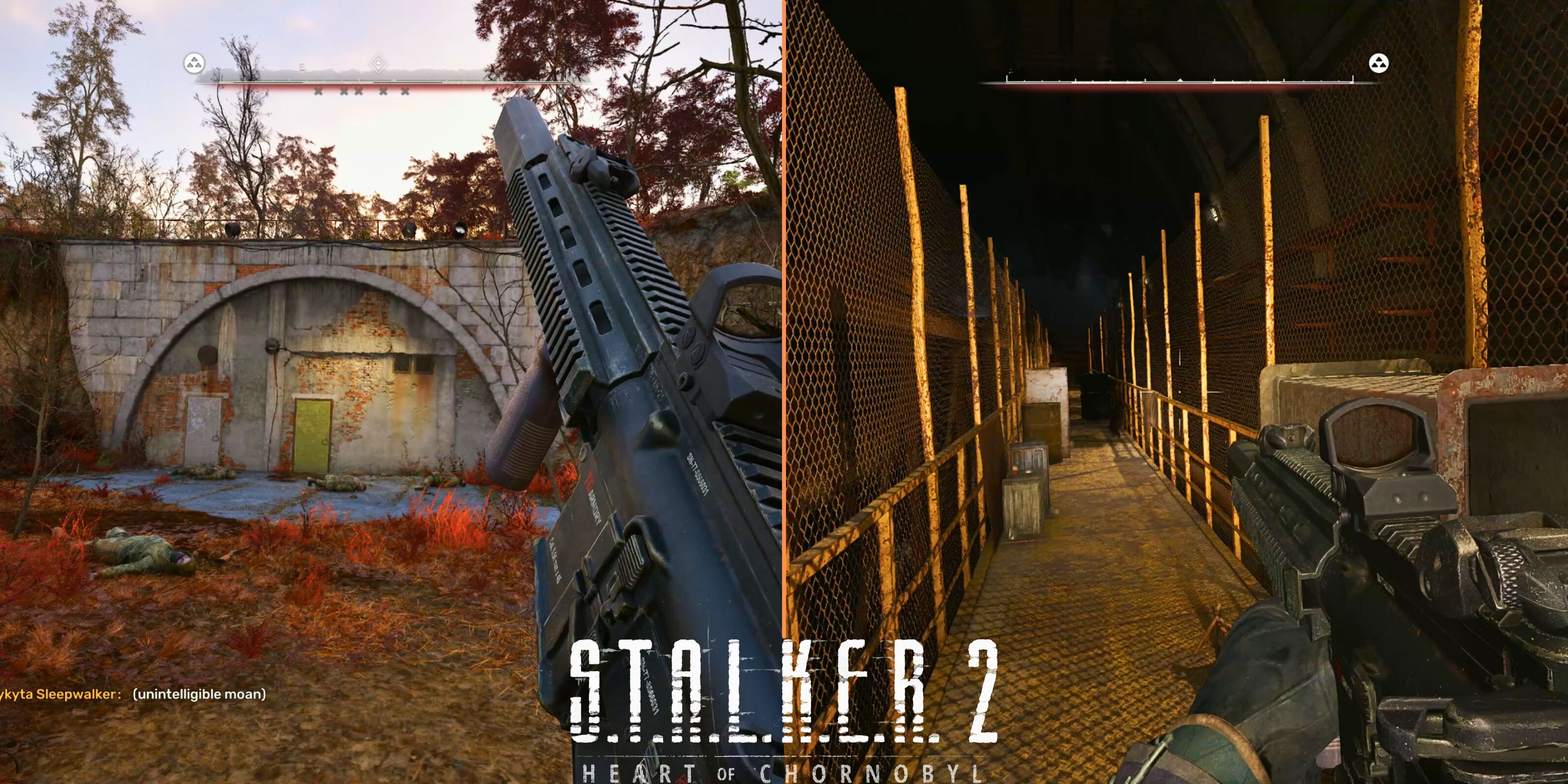In dieser Anleitung wird festgelegt, wie Sie Schleimin und Spiele auf Ihrem Steam Deck installieren und Game Boy -Spiele spielen und die Leistung mit Decklader und Elektrowerkzeugen optimieren können. Das Dampfdeck, ein leistungsstarker Handheld, ist sehr anpassbar und perfekt für Retro -Spiele.
Vor Beginn:
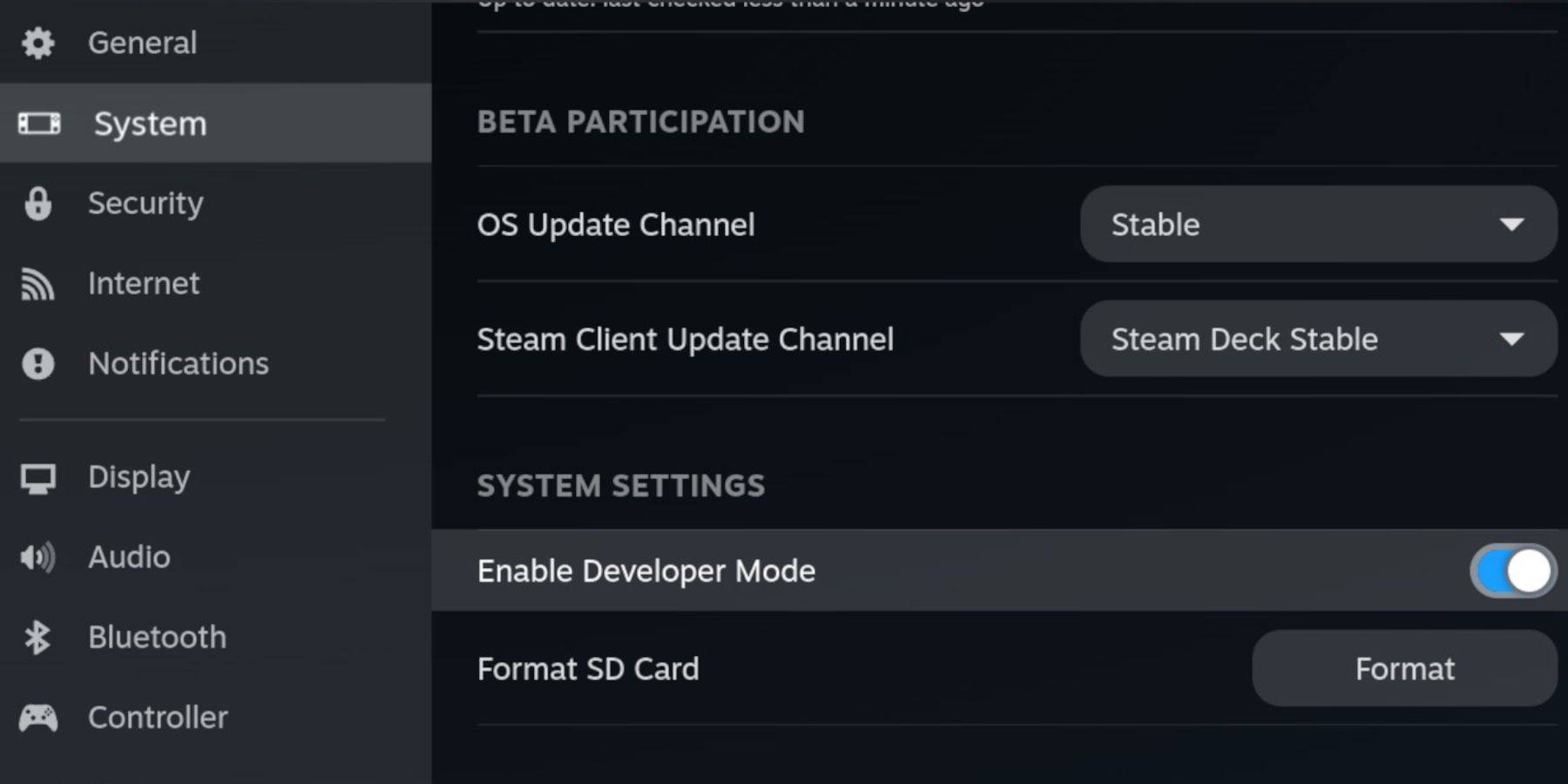 Sie brauchen:
Sie brauchen:
- Ein voll aufgeladenes Dampfdeck.
- Eine A2 MicroSD -Karte für Spiele und Emulatoren.
- Legal erhaltene Game Boy -ROMs.
- eine Bluetooth- oder Kabel -Tastatur und Maus (empfohlen für einfachere Navigation).
Aktivieren Sie den Entwicklermodus:
- Drücken Sie die Dampftaste.
- Gehen Sie zu System> Entwickler> Entwicklermodus und CEF -Debugging aktivieren.
- Power> in den Desktop -Modus wechseln.
STEILEN SIE SCHUEDECK:

- Verbinden Sie Ihre Tastatur und Maus.
- Laden Sie in einem Desktop -Browser (z. B. Firefox) einen Schleifler von der offiziellen Website herunter. Wählen Sie Steam OS und einen kostenlosen Download.
- Wählen Sie die empfohlenen Einstellungen und dann benutzerdefinierte Installation.
- Wählen Sie Ihre SD -Karte als primäre Installationsort.
- Wählen Sie die gewünschten Emulatoren aus (Retroarch, Emulationsstation, Steam ROM Manager empfohlen).
- Automatische Speicherung aktivieren.
- Vervollständigen Sie die Installation.
Schnelle Einstellungen (Ehemann):
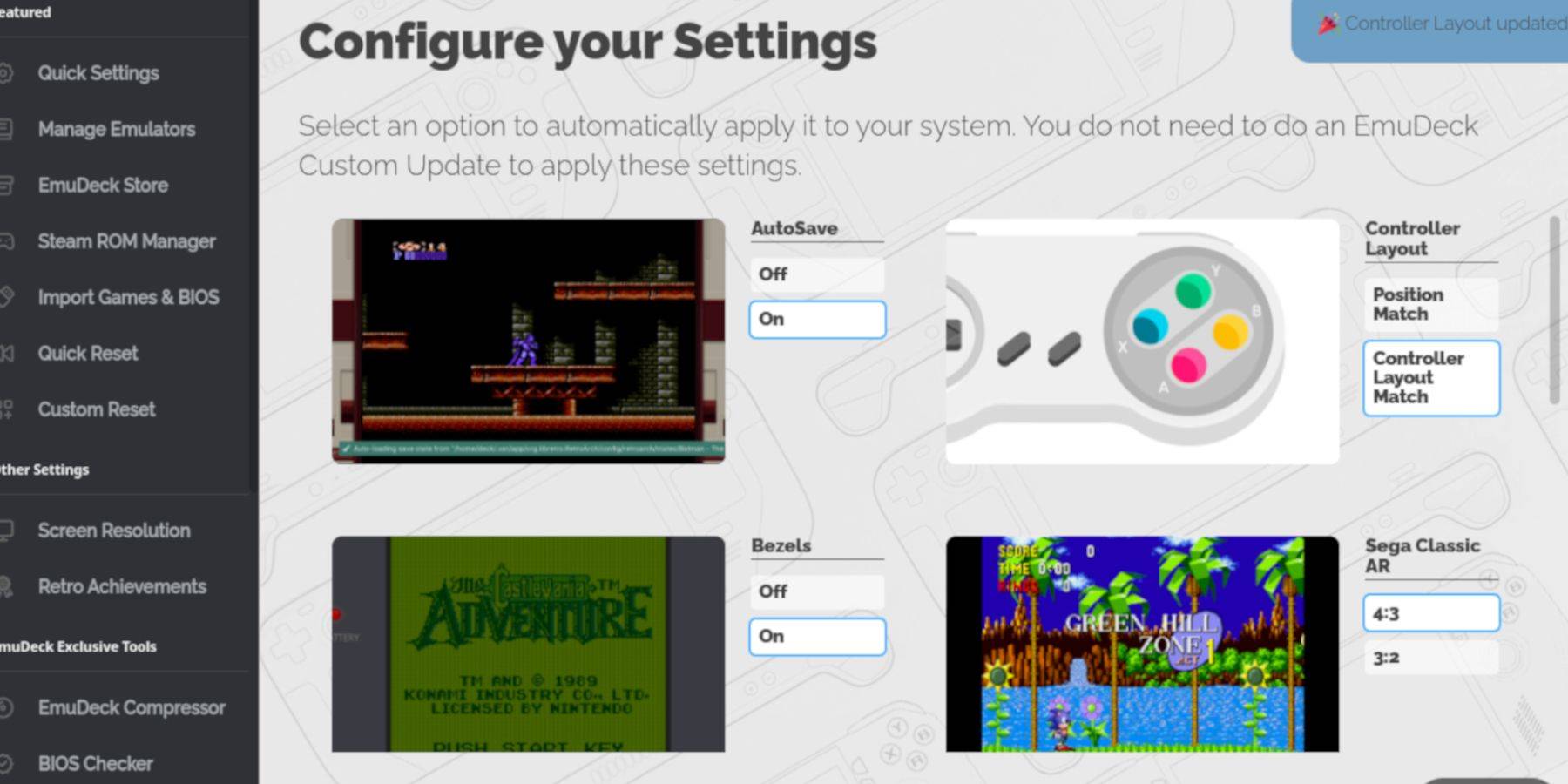
- Öffnen Sie den Schleim und wählen Sie Schnelleinstellungen.
- Aktivieren Sie Autosave, Controller -Layout -Match, Lünetten, Nintendo Classic AR und LCD -Handhelds.
Fügen Sie Game Boy Games:
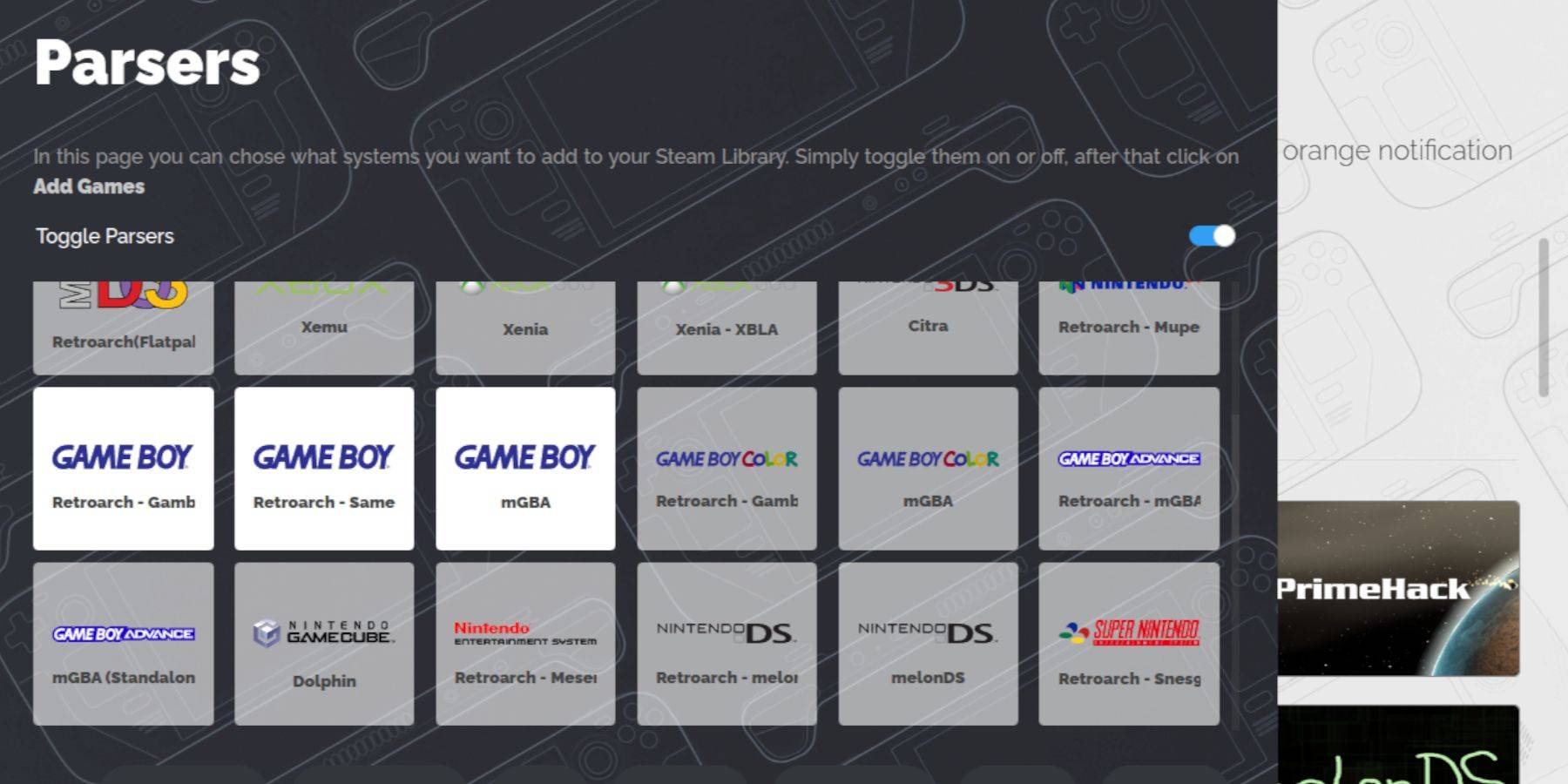
- Verwenden Sie den Dolphin -Dateimanager, um auf Ihre SD -Karte zuzugreifen (Primär> Emulation> ROMs> GB).
- Übertragen Sie Ihre .gb -ROMs (sorgen Sie für korrekte Dateinamen).
Steam ROM Manager:
- Öffnen Sie den Ehemann und wählen Sie Steam ROM Manager.
- Schließen Sie den Steam -Client, falls sie aufgefordert werden. 3.. Deaktivieren Sie die Parser.
- Fügen Sie Ihre Game Boy -Spiele hinzu.
- auf Dampf sparen.
- Beenden Sie den Schub und kehren Sie in den Spielmodus zurück.
Game Boy Games:
- Drücken Sie die Dampftaste.
- Gehen Sie in die Bibliothek> Sammlungen.
- Wählen Sie Ihre Game Boy -Sammlung aus und starten Sie ein Spiel.
Passen Sie Spielfarben an (Retroarch):
(Nicht alle Spiele unterstützen dies)
- Starten Sie ein Spiel.
- Öffnen Sie das Menü Retroarch (wählen Sie + y). 3.. Gehen Sie zu den Kernoptionen> GB -Farbisation.
- Aktivieren Sie das Auto oder aus.
Verwenden Sie Emulationsstation:
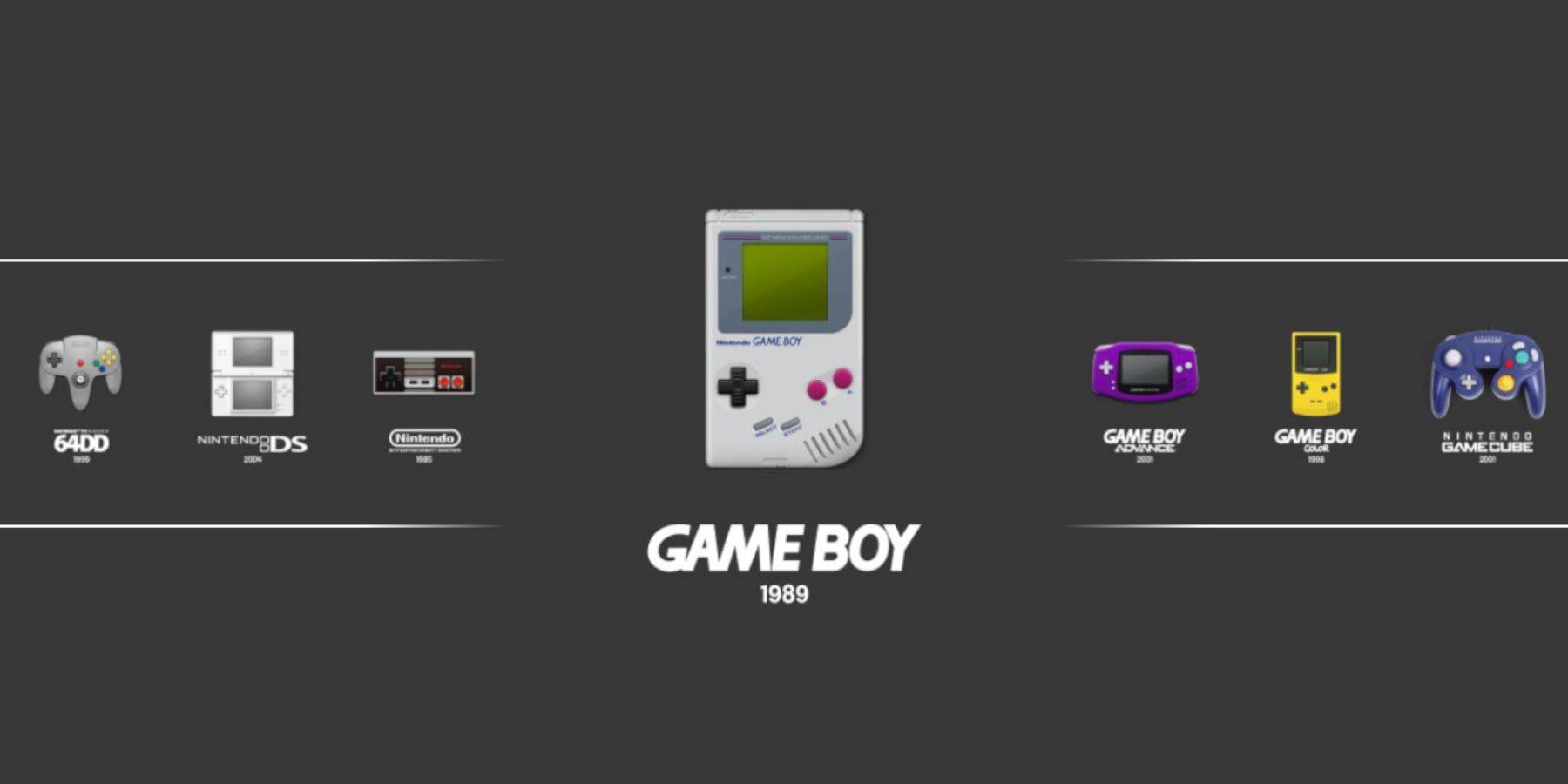
- Drücken Sie die Dampftaste.
- Gehen Sie zu Bibliothek> Sammlungen> Emulatoren> Emulationsstation.
- Wählen Sie Game Boy aus und starten Sie Ihr Spiel. Das Menü Retroarch (Select + Y) funktioniert auch hier.
Decky Loader installieren:

- Wechseln Sie in den Desktop -Modus.
- Laden Sie Decky Loader von seiner Github -Seite herunter.
- Führen Sie den Installationsprogramm aus und wählen Sie die empfohlene Installation.
- Starten Sie Ihr Dampfdeck neu.
Installieren Sie Elektrowerkzeuge Plugin:
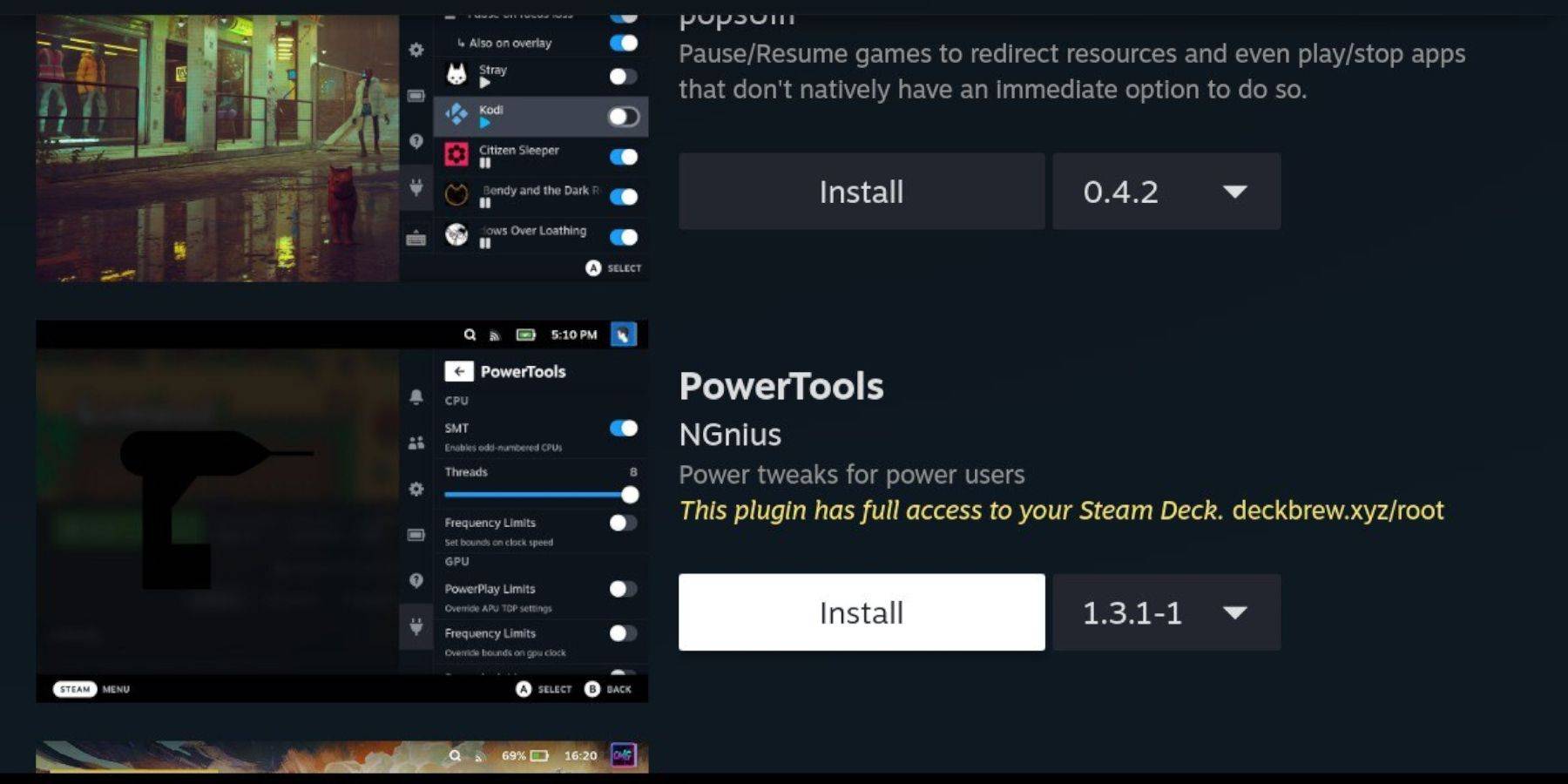
- Greifen Sie auf den Decklader -Store (QAM> Decky Loader -Symbol> Store -Symbol).
- Suchen Sie nach Elektrowerkzeugen und installieren Sie sie.
Elektrowerkzeuge Einstellungen:
- Starten Sie ein Game -Boy -Spiel.
- Open Elektrowerkzeuge (QAM).
- Schalten Sie SMTS aus. Setzen Sie Threads auf 4. V.
- Aktivieren Sie die manuelle GPU -Taktregelung und setzen Sie die GPU -Taktfrequenz auf 1200.
- Aktivieren Sie pro Spielprofil.
Wiederherstellung von Decky Loader nach einem Steam Deck -Update:
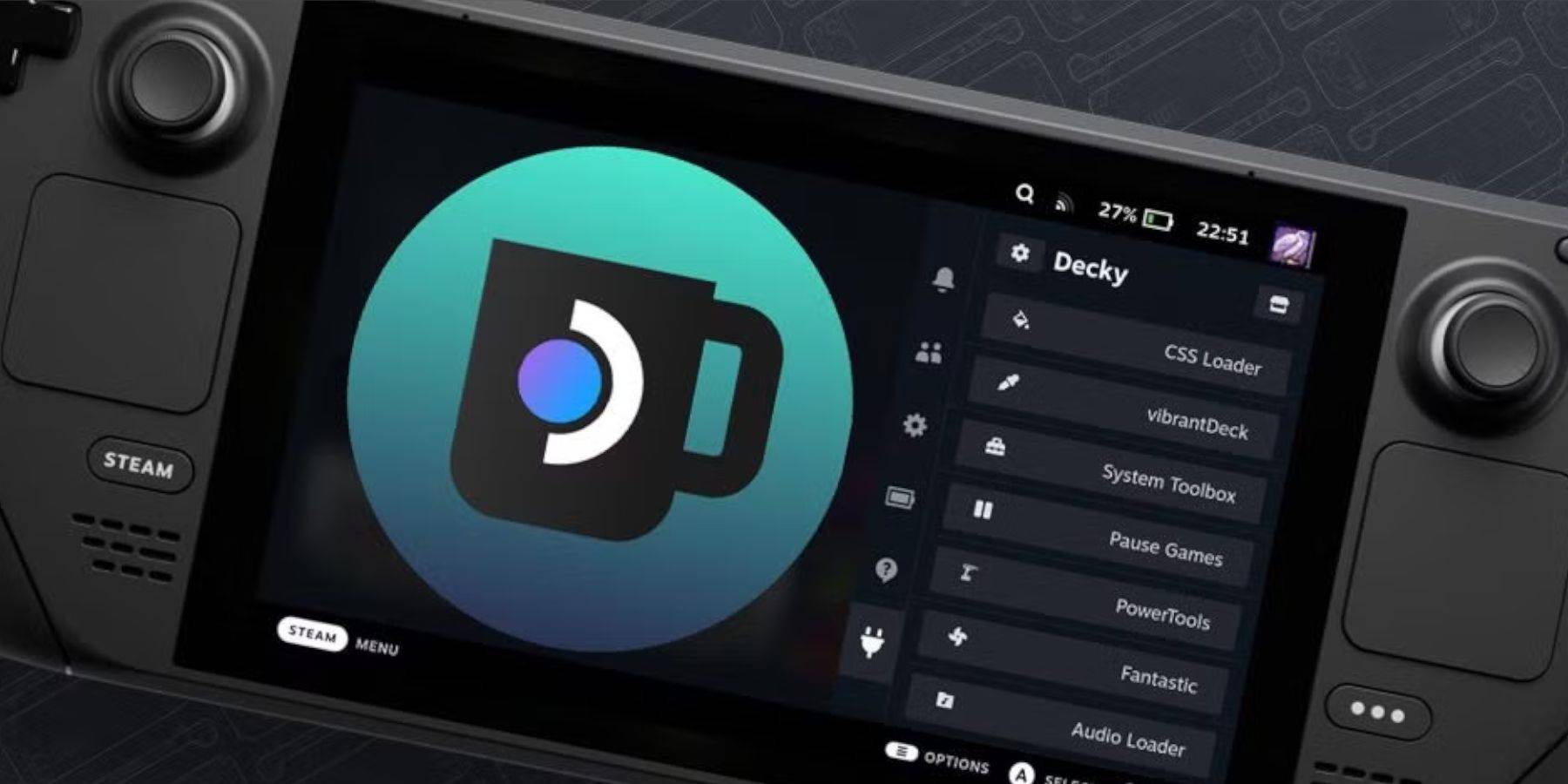
- Wechseln Sie in den Desktop -Modus.
- Laden Sie den Decky Loader von GitHub neu herunter.
- Führen Sie den Installationsprogramm aus (nur ausführen).
- Geben Sie Ihr Pseudo -Passwort ein (erstellen Sie bei Bedarf eines).
- Starten Sie Ihr Dampfdeck neu.
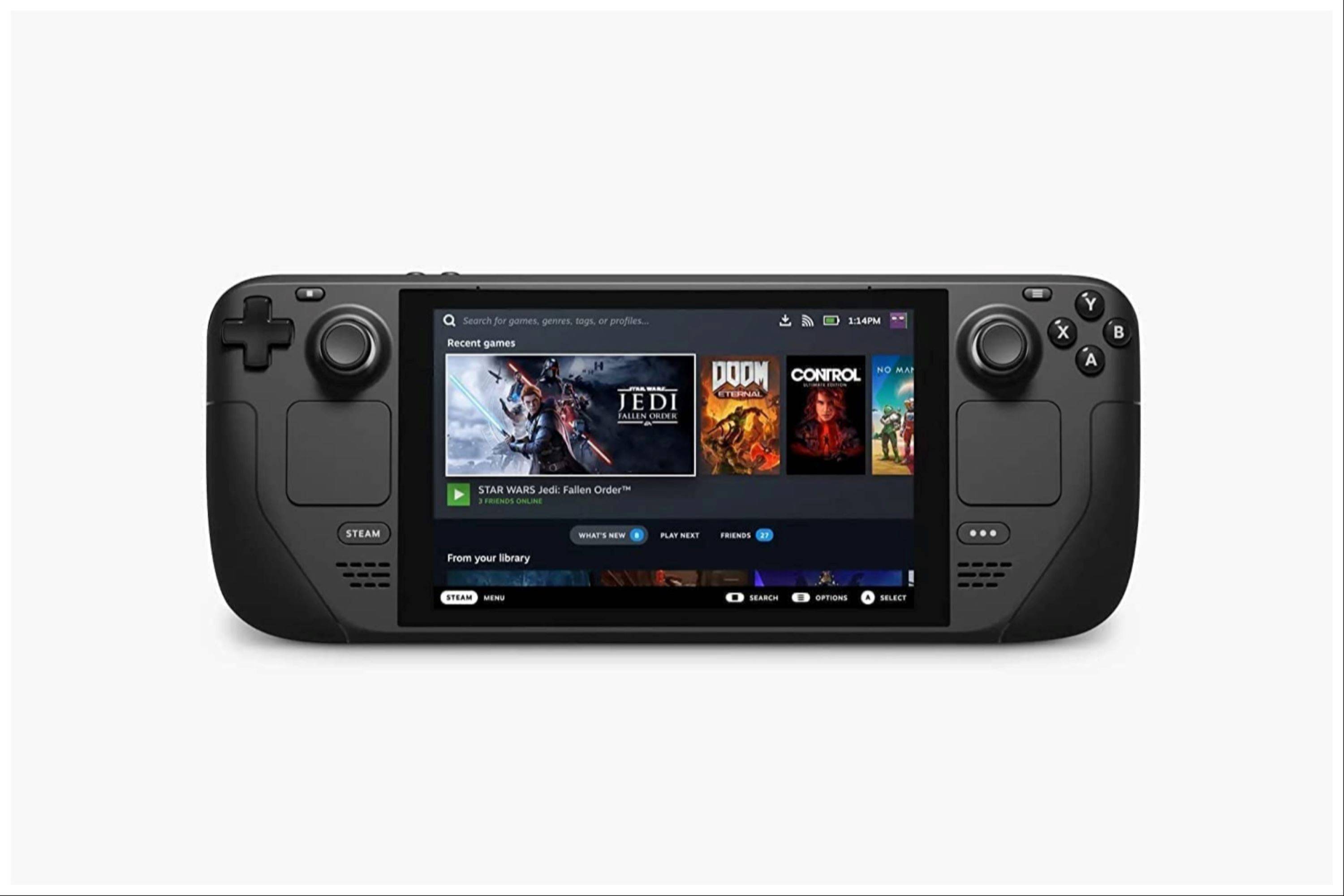 Genießen Sie Ihre Game Boy -Spiele auf Ihrem Steam Deck! Denken Sie daran, legal erhaltene ROMs zu verwenden.
Genießen Sie Ihre Game Boy -Spiele auf Ihrem Steam Deck! Denken Sie daran, legal erhaltene ROMs zu verwenden.